Хотите настроить социальный вход в WordPress? В целом, людям не нравится настраивать и запоминать новые учетные данные, а использование входа в систему через социальные сети на вашем сайте WordPress дает вашим пользователям возможность избежать этого, ведь все что им потребуется для входа на сайт под управлением WordPress это — войти в свою любимую социальную сеть.
В этой статье вы найдете подробные руководства по настройке входа в WordPress через две самые популярные сети:
Я расскажу о каждом шаге вместе со множеством скриншотов, которые помогут вам.
Какие сети использовать для входа в WordPress через социальную сеть?
Сети, которые вы выбираете, должны зависеть от вас, но данные говорят о том, что Facebook и Google на сегодня являются двумя наиболее предпочтительными методами для пользователей, поэтому я решил включить эти два в этот учебник.
Согласно этой странице статистики с данными от LoginRadius, вот социальные сети, которые большинство людей используют для входа через социальную сеть:
- Facebook – 53,1%
- Google – 44,8%
- Твиттер 1,01%
- LinkedIn – 0,56%
Итак, как вы можете видеть – это всего лишь гонки на двух лошадях между Facebook и Google.
Хотя я сосредоточусь на
Facebook и Google, плагин, который я буду использовать, может также помочь вам с другими социальными сетями, включая Twitter.
Чтобы настроить социальную регистрацию на вашем сайте WordPress, я рекомендую бесплатный плагин Nextend Social Login на WordPress.org. Этот плагин активен на 200 000+ сайтов, сохраняя при этом звездный рейтинг в 4,8 звезды.
Для начала установите и активируйте бесплатный плагин Nextend Social Login с WordPress.org. Затем нажмите ниже, чтобы сразу перейти к учебнику для предпочитаемого вами способа входа в систему:
Как настроить вход через Facebook в WordPress
Чтобы настроить социальный вход в WordPress через Facebook, перейдите в « Настройки» → «Nextend Social Login» и нажмите кнопку « Начало работы» в разделе «Facebook»:
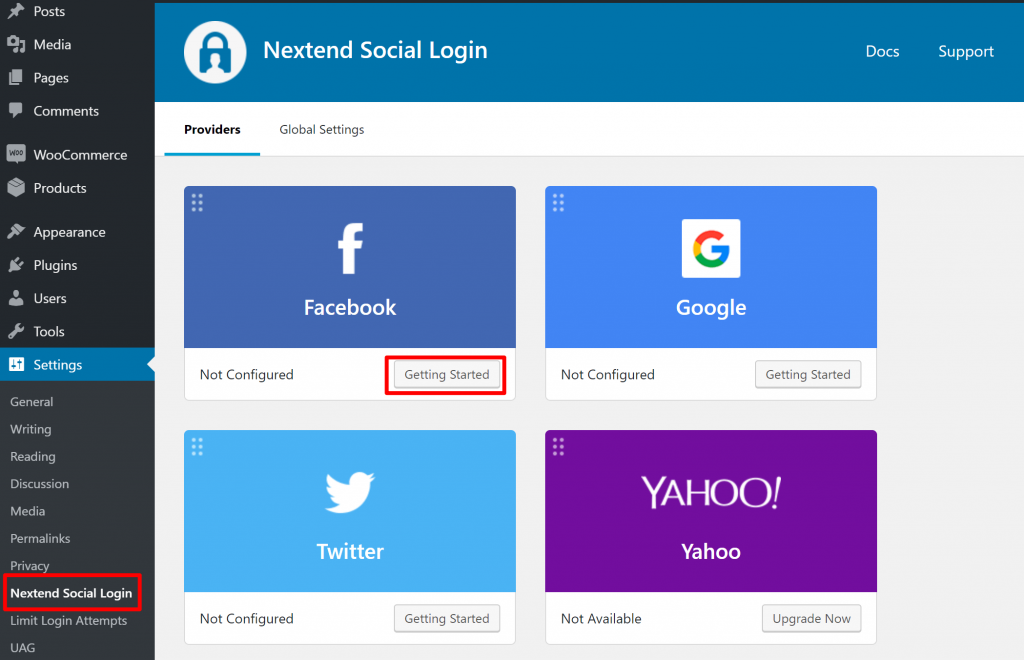
1. Создайте приложение для Facebook
Чтобы активировать социальную учетную запись Facebook, вам нужно создать собственное приложение для Facebook.
Для этого перейдите на страницу приложений для разработчиков Facebook и нажмите кнопку, чтобы добавить новое приложение:
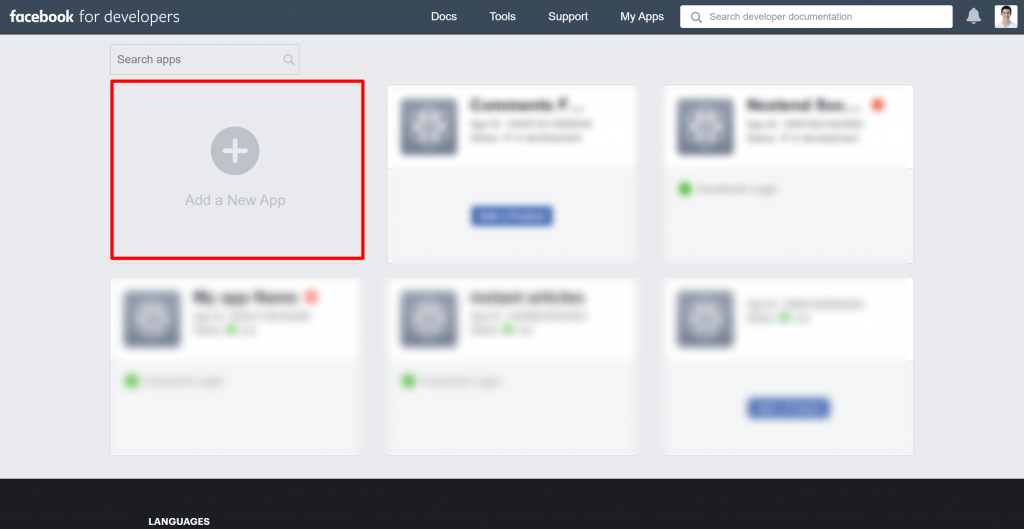
Во всплывающем окне введите отображаемое имя и контактный адрес электронной почты. Отображаемое имя появится, когда пользователи дадут согласие использовать Facebook для входа в систему, поэтому убедитесь, что оно выглядит профессионально. Вы можете просто использовать название вашего сайта или бренда:
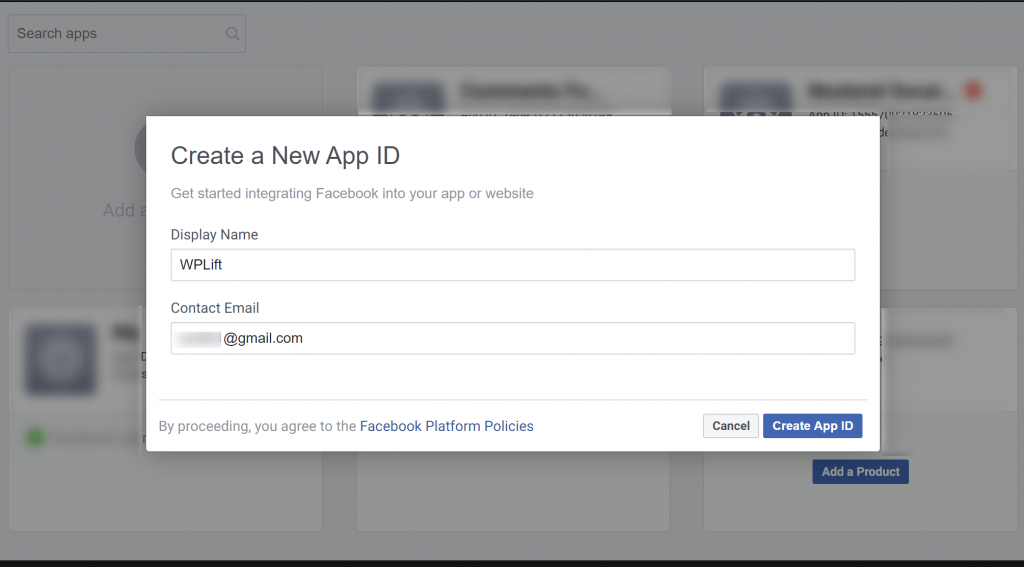
Затем нажмите «Создать идентификатор приложения» .
Теперь вы должны быть в настройках вашего приложения. Найдите опцию входа в Facebook и нажмите « Настроить» :
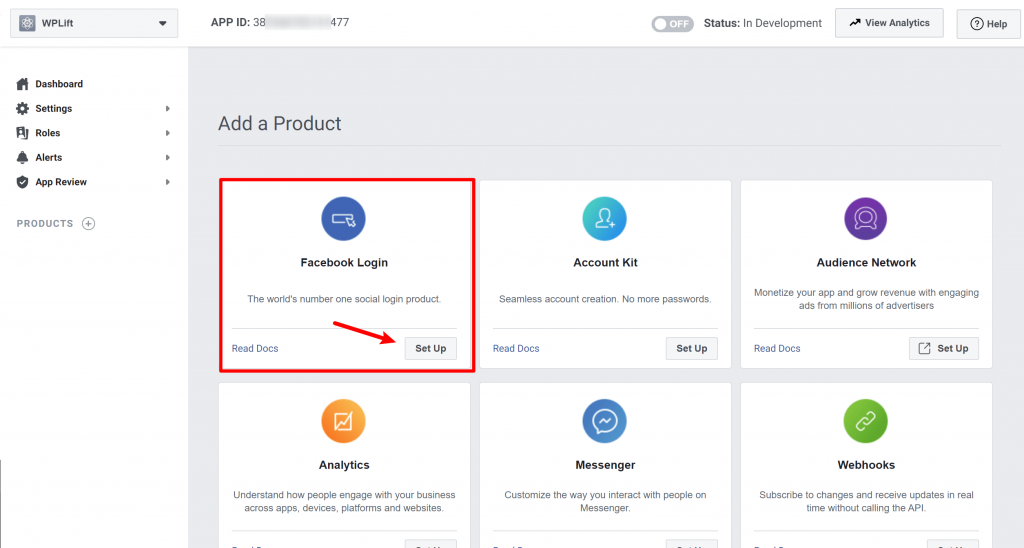
На следующем экране выберите веб- опцию:
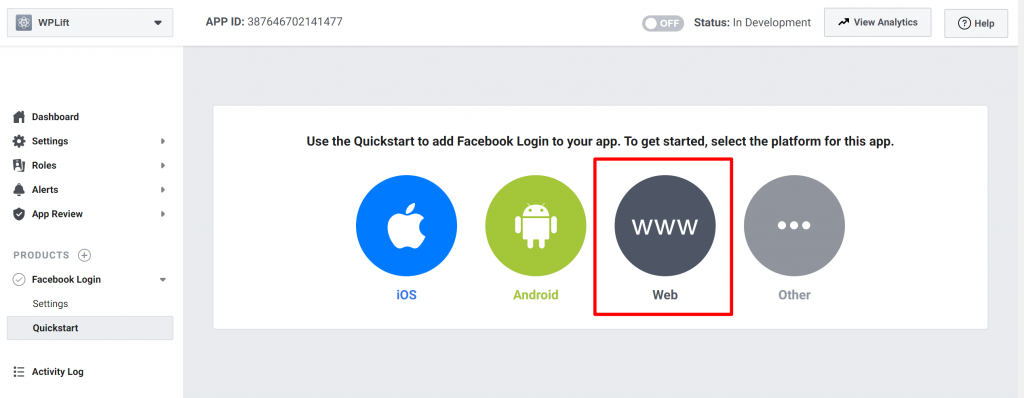
Далее введите URL вашего сайта и нажмите Сохранить . Затем нажмите Продолжить .
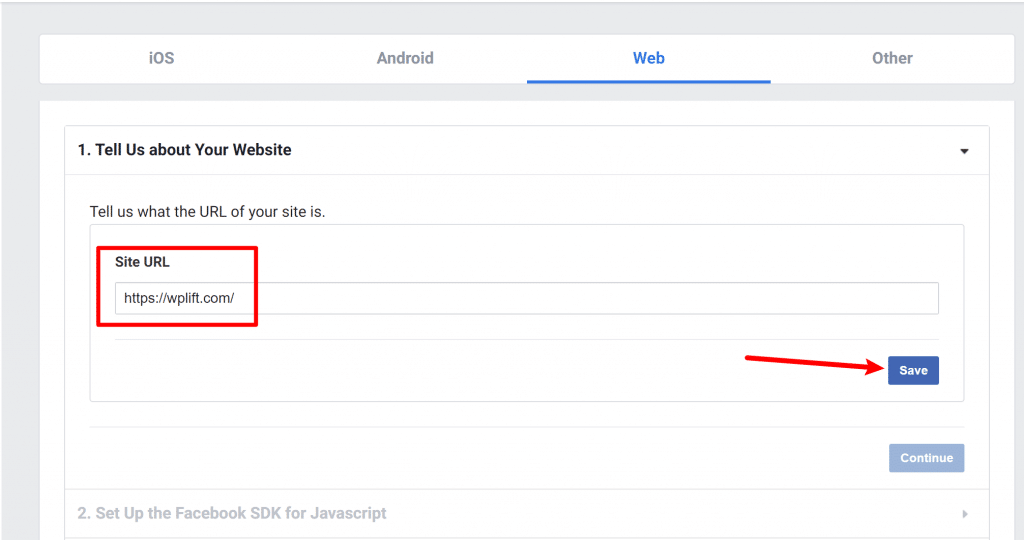
Затем он даст вам некоторые дополнительные опции – не беспокойтесь об этом, потому что плагин будет обрабатывать их для вас. Просто нажмите рядом, чтобы пройти все.
Теперь осталось сделать еще две вещи.
Сначала перейдите на страницу «Вход в Facebook» → «Настройки» и добавьте URL-адрес OAuth вашего сайта в поле «Действительные URL-адреса перенаправления OAuth». Чтобы получить ваш URL, просто добавьте «/wp-login.php?loginSocial=facebook» после URL вашего сайта. Например, https://yoursite.com/wp-login.php?loginSocial=facebook “

Затем перейдите в « Настройки» → «Основные» на панели инструментов своего приложения и добавьте URL своего веб-сайта в раздел «Домены приложения ».
После сохранения изменений нажмите кнопку, чтобы отобразить секрет приложения. Вам нужно как ваш идентификатор приложения и App секрет для следующего шага, так держать эту страницу под рукой:
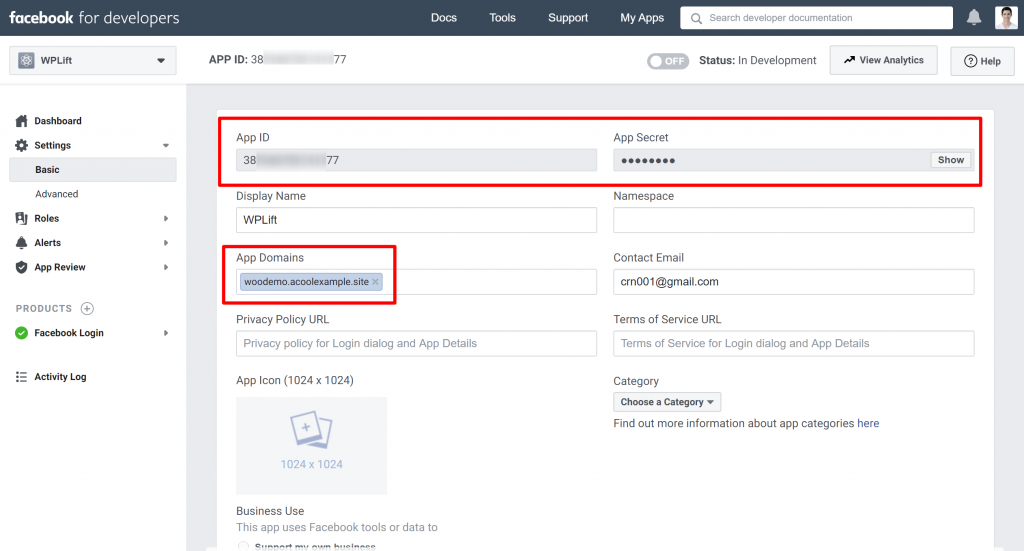
И это все для настройки в Facebook!
2. Добавить идентификатор приложения в настройки плагина
Когда вы закончите настройку приложения Facebook, вернитесь на панель управления WordPress и нажмите кнопку Я закончил», чтобы настроить приложение Facebook :
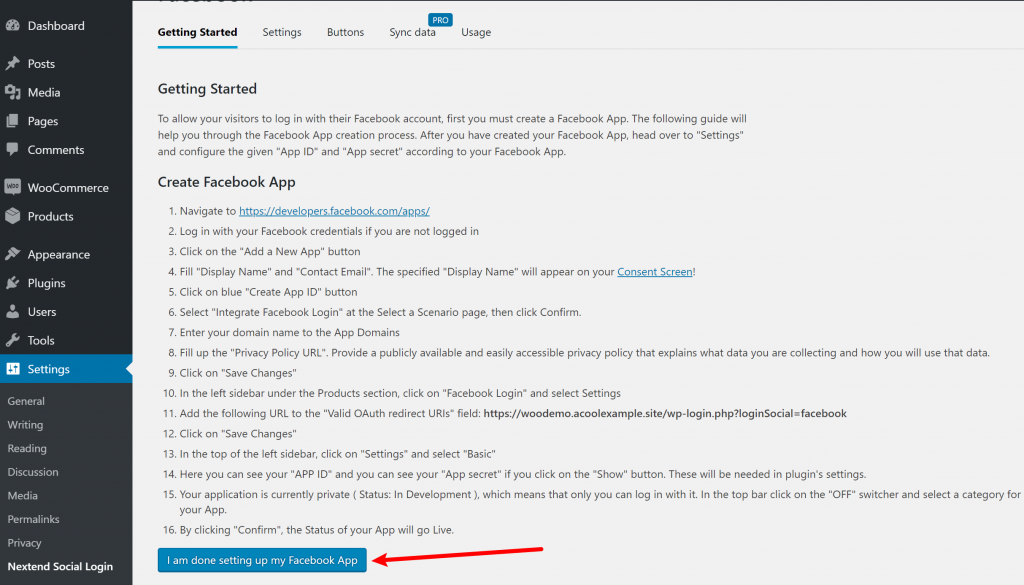
Затем введите свой идентификатор приложения и App Secret в коробках и нажмите кнопку Сохранить изменения:
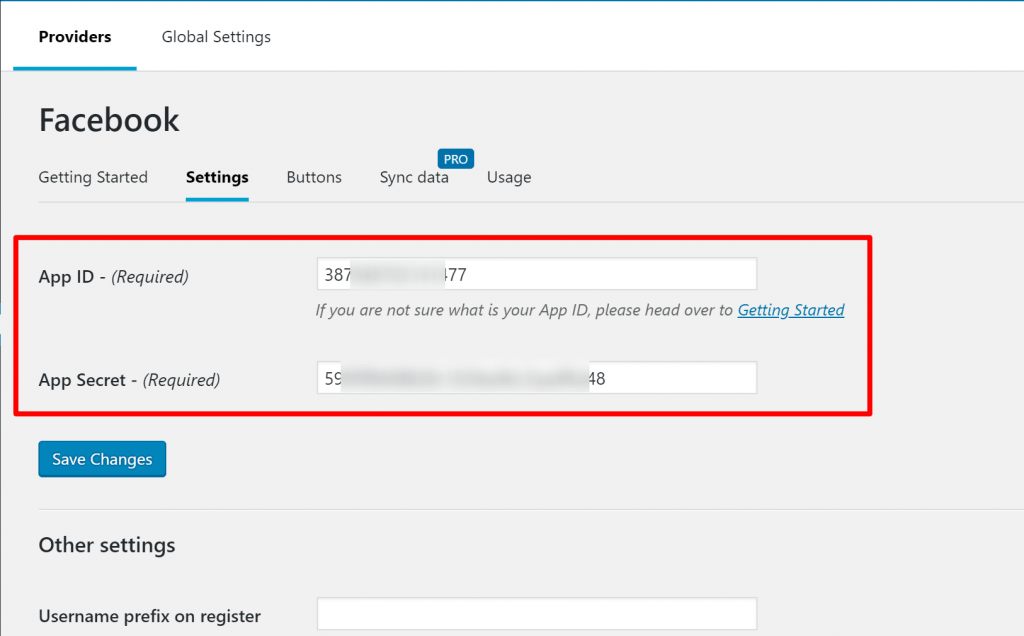
Затем вы увидите подсказку для проверки ваших настроек – нажмите кнопку Подтвердить настройки» :
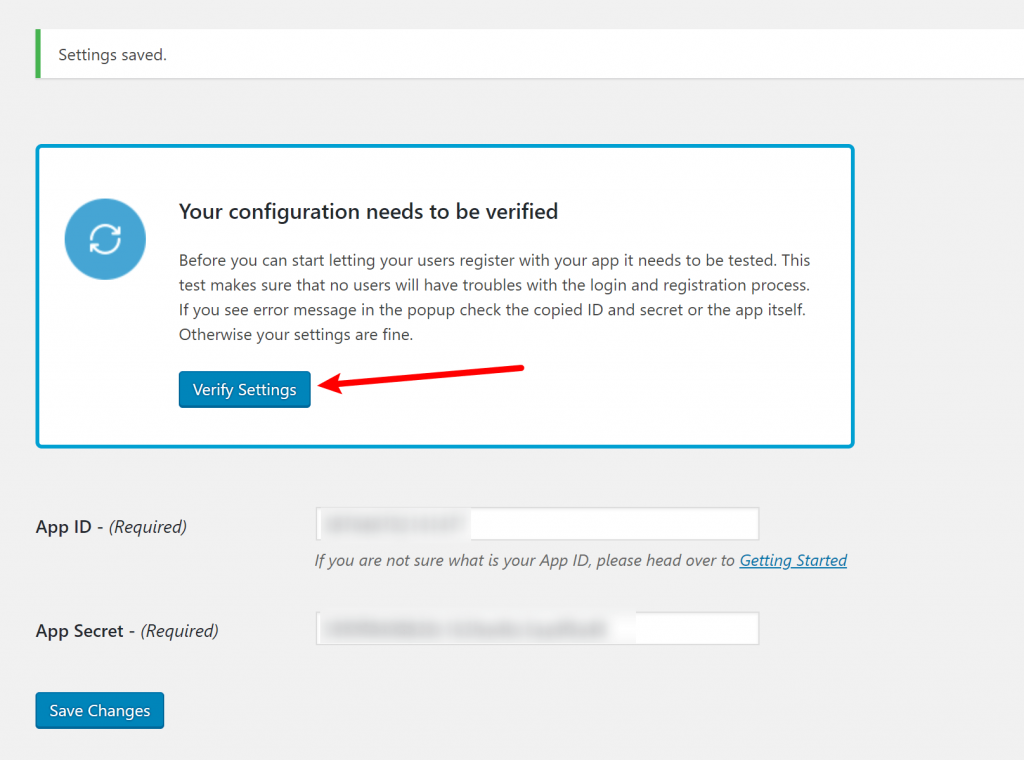
Если все идет хорошо, вы должны увидеть приглашение для входа в Facebook во всплывающем окне. Идите и войдите в систему, чтобы убедиться, что все работает:
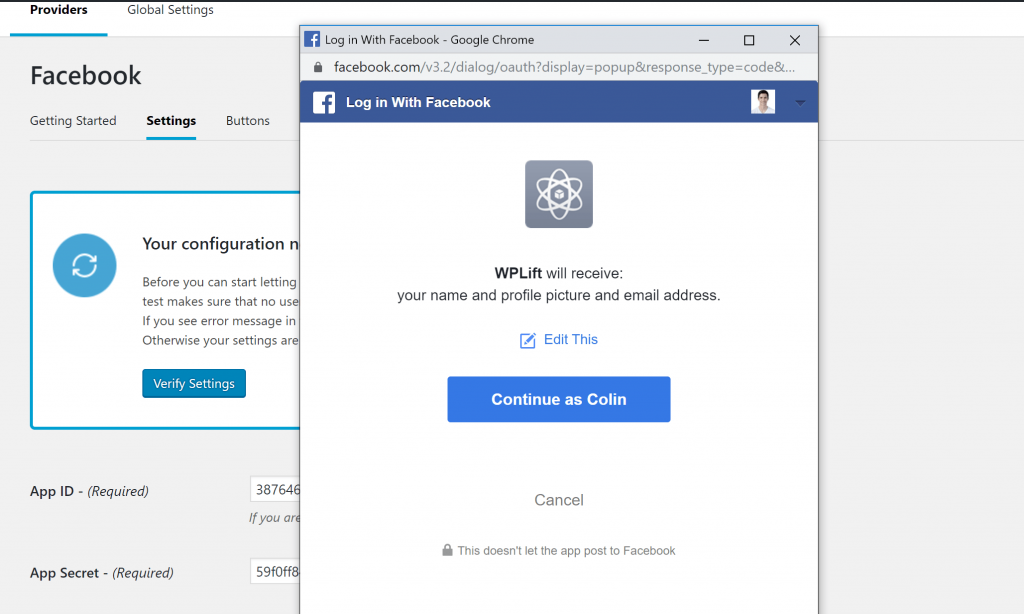
И как только вы войдете в систему, вы можете нажать кнопку, чтобы включить социальную регистрацию в Facebook на WordPress:
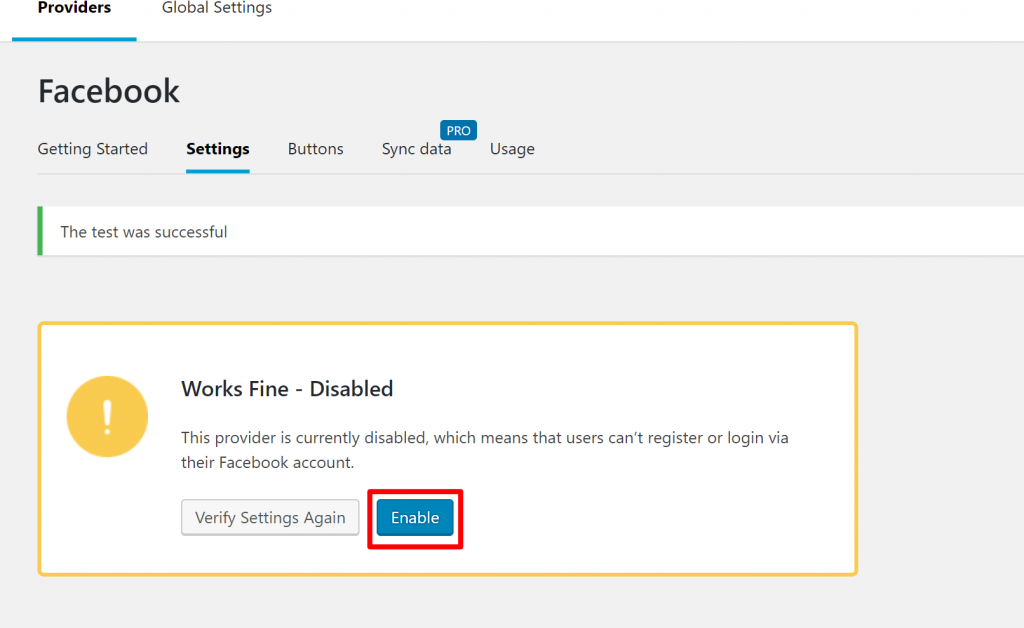
Теперь вы должны увидеть опцию «Продолжить с Facebook» на родной странице входа в WordPress:

Вы также можете проверить некоторые другие настройки в Nextend Social Login. Например, при желании вы можете изменить текст кнопки входа в Facebook.
Как настроить Google для входа в WordPress
Чтобы настроить социальный вход в Google на WordPress, перейдите в «Настройки» → «Вход в социальный сервис Nextend» и нажмите кнопку «Начало работы» в Google :

1. Создайте приложение Google
Чтобы включить вход в Google на WordPress, сначала необходимо настроить приложение Google.
Для этого перейдите в консоль API Google и создайте новый проект, если у вас его еще нет:

Теперь вы должны быть на панели инструментов вашего проекта. Во-первых, щелкните параметр « OAuth-разрешение» на боковой панели и добавьте доменное имя вашего сайта в раздел « Авторизованные домены ». Вы также должны заполнить основную контактную информацию:
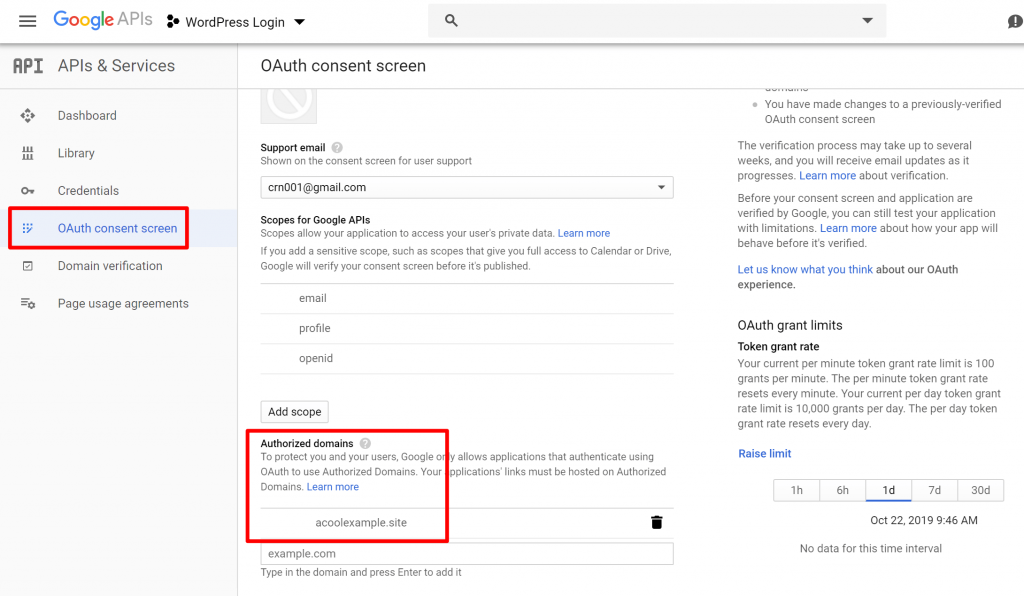
Как только вы сохраните изменения, Google перенесет вас в область учетных данных.
Нажмите Создать учетные данные, чтобы открыть раскрывающийся список, а затем выберите идентификатор клиента OAuth :

Выберите веб-приложение в поле Тип приложения и:
- Дайте ему имя.
- Введите URL-адрес перенаправления в поле URI авторизованного перенаправления . Вы можете получить свой URL, добавив /wp-login.php?loginSocial=google в конец вашего доменного имени. Например, https://yoursite.com//wp-login.php?loginSocial=google.
- Нажмите Создать
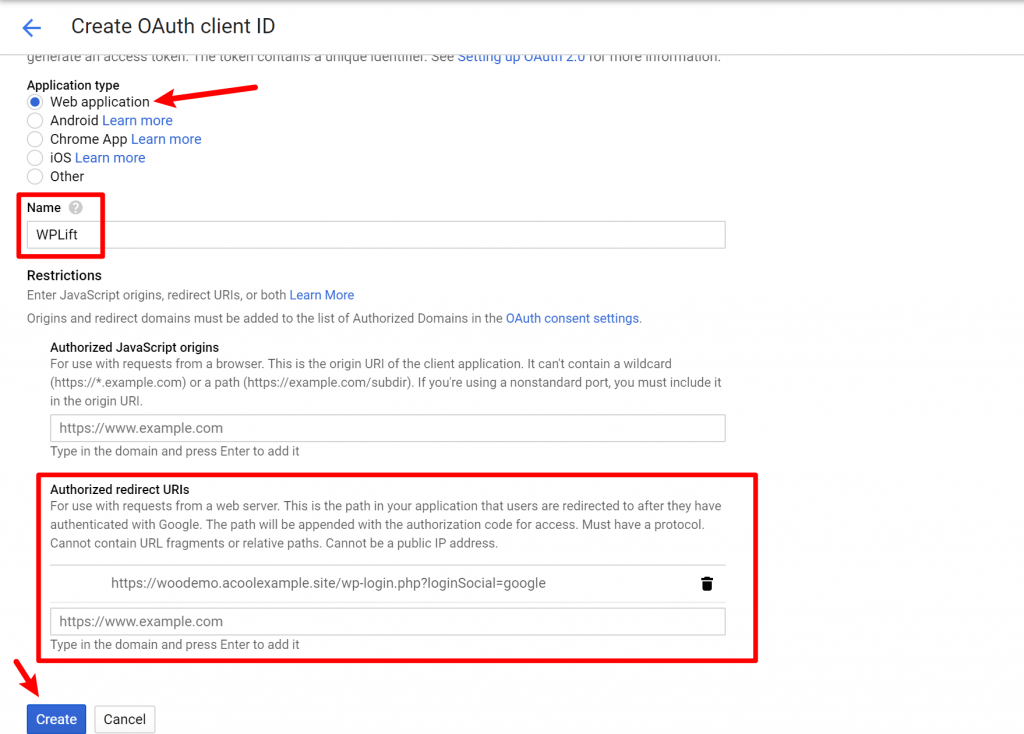
Google отобразит ваш идентификатор клиента и Client Secret во всплывающем окне. Оставьте этот экран открытым, потому что он понадобится вам на следующем шаге:

2. Добавить идентификатор клиента и секрет клиента в плагин
Как только вы закончите настройку приложения Google, вернитесь на панель управления WordPress и нажмите кнопку Я закончил», чтобы настроить приложение Google App :

Затем добавьте свой Client ID и Client Secret с предыдущего шага и нажмите Save Changes :

Затем плагин предложит вам подтвердить ваше приложение. Для этого нажмите Проверить настройки» :
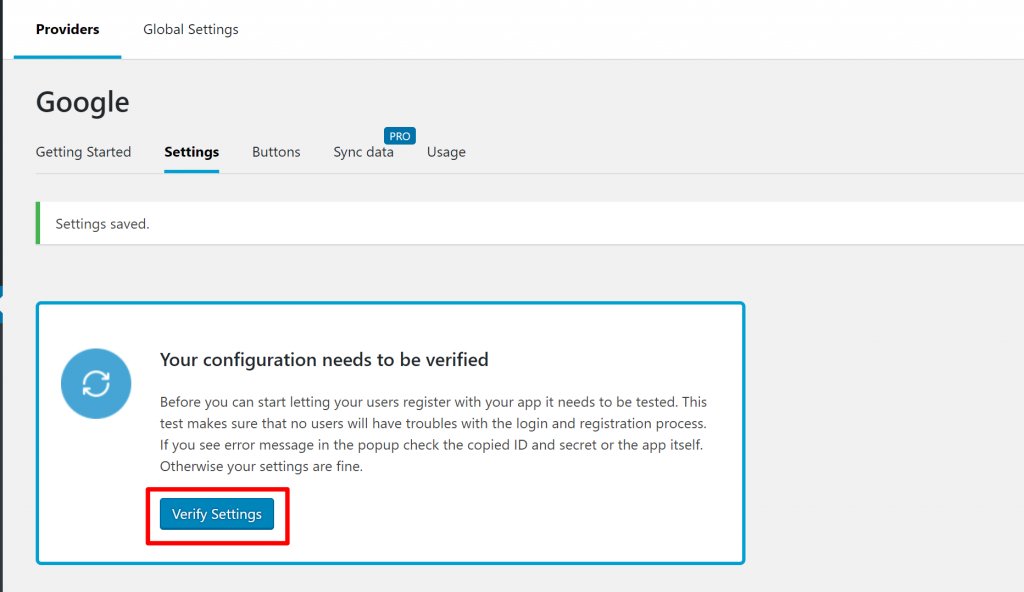
Если все идет хорошо, вы должны увидеть обычное всплывающее окно авторизации Google. Идите вперед и войдите с помощью Google:

Затем вы можете включить социальный вход Google:
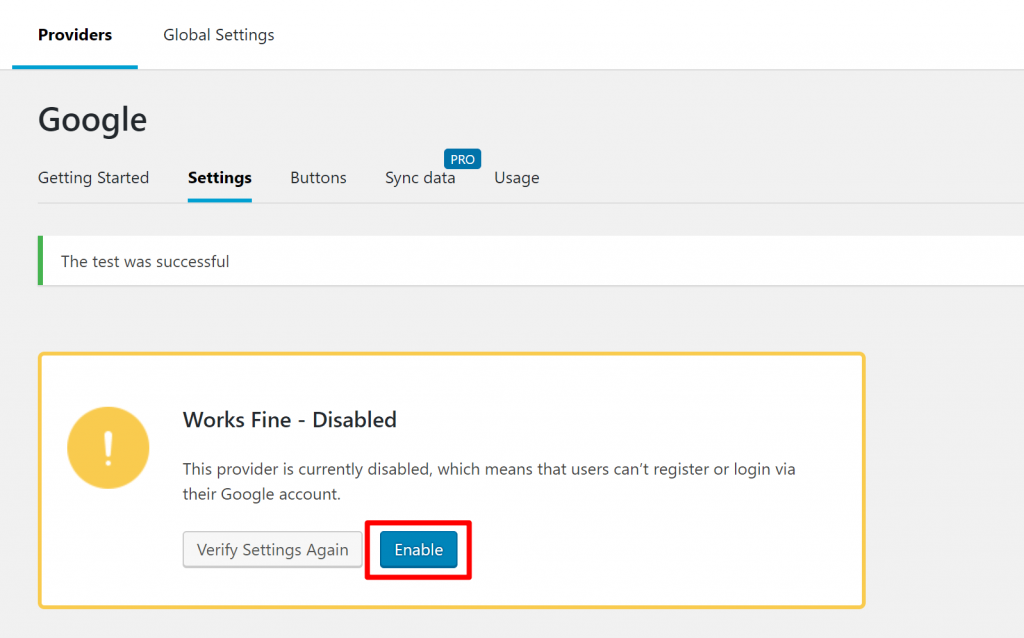
И теперь вы должны увидеть Google как социальную учетную запись на родной форме входа в WordPress:

Как и в Facebook, вы можете настроить текст кнопки входа в социальную сеть Google в настройках плагина.
Есть вопросы по настройке входа в WordPress Social?
Это завершает наше руководство по настройке входа в WordPress для двух самых популярных социальных сетей – Facebook и Google.
Как видите, самая сложная часть – это настройка приложения в социальной сети, которую вы хотите использовать. Как только вы это сделаете, сам по себе социальный логин будет довольно легко настроить.
Есть вопросы по поводу входа в WordPress? Дайте нам знать об этом в комментариях!
Источник записи: https://wplift.com
